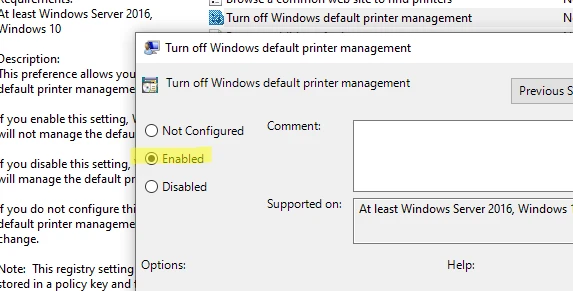Выбрать принтер по умолчанию из панели управления Window
Изменить принтер по умолчанию в Windows можно через панель Параметры.
1.Перейдите в Параметры -> Принтеры и сканеры
2.Чтобы запретить Windows автоматически менять принтер по умолчанию, отключите опцию "Позволить Windows управлять моим принтером по умолчанию"
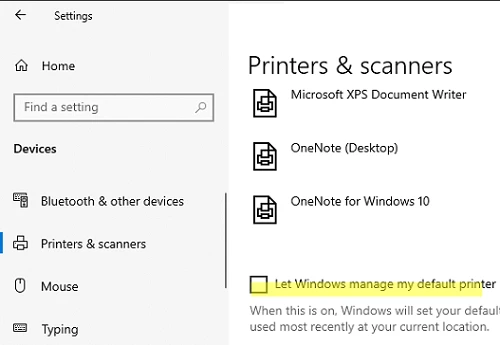
3.Затем выберите в списке принтер, который хотите назначить по умолчанию -> Управлять
4.Выберите опцию "Использовать по умолчанию"
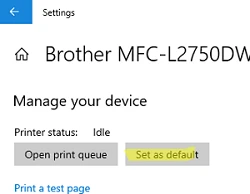
Также можно выбрать принтер по умолчанию из классической панели управления Windows. Перейдите в Панель управления -> Устройства и принтеры (или выполните команду shell:PrinterFolder). Щелкните по принтеру и выберите "Использовать по умолчанию".
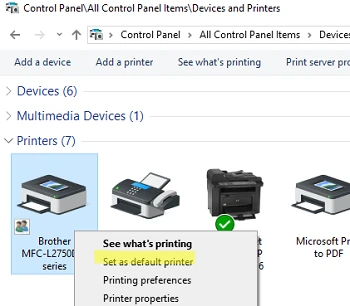
Назначить принтер по умолчанию из командной строки PowerShell
Вы можете назначить принтер по умолчанию из командной строки с помощью утилиты wmic. Вывести список принтеров:
wmic printer get name,default
У принтера по умолчанию включен атрибут Default=True.
Изменить принтер по умолчанию:
wmic printer where name="Имя принтера" call setdefaultprinter
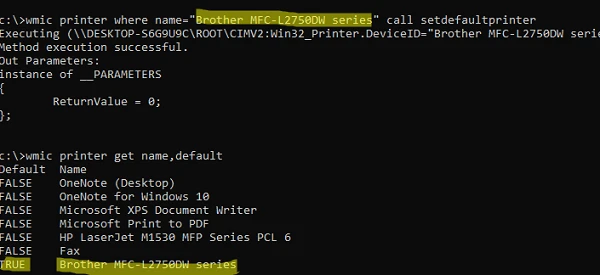
Также можно использовать PowerShell для управления принтерами.
Вывести список принтеров:
Get-CimInstance -ClassName CIM_Printer |select name,default
Изменить принтер по умолчанию:
$Printer = Get-CimInstance -Class Win32_Printer -Filter "Name='HP LaserJet M1530 MFP Series PCL 6'"
Invoke-CimMethod -InputObject $Printer -MethodName SetDefaultPrinter
В этом случае мы используем CIM класс, вместо WMI, т.к. в новых версиях PowerShell Core 7.x, командлет Get-WMIObject не поддерживается.
Чтобы запретить Windows автоматически переназначать принтер по умолчанию, нужно затем изменить значение параметра реестра LegacyDefaultPrinterMode:
REG ADD "HKCU\SOFTWARE\Microsoft\Windows NT\CurrentVersion\Windows" -v LegacyDefaultPrinterMode /t REG_DWORD /d 1 /f
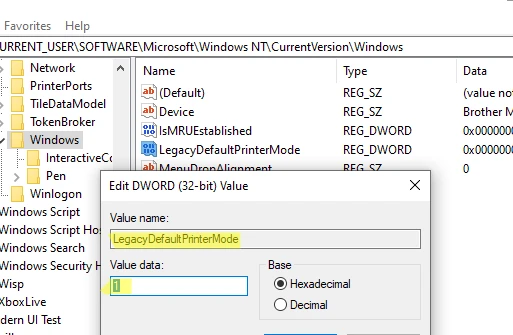
Как задать принтер по умолчанию через GPO?
Если вам нужно централизованно задать принтер по умолчанию для нескольких пользователей в домене Active Directory, можно использовать GPO.
Если вы создаете подключение к принтеру на компьютерах пользователей через Group Policy Preferences (User Configuration -> Preferences -> Control Panel Setting -> Printer), включите в настройках принтера в GPO опцию "Установить этот принтер как принтер по умолчанию".
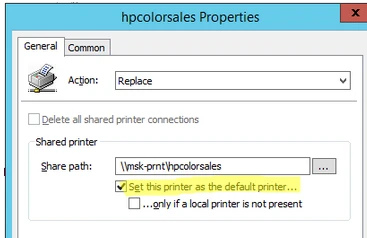
Если принтер у пользователей уже создан, лучше задать принтер по умолчанию через реестр. Настройки принтера по умолчанию у пользователя хранятся в параметре Device в ветке реестра HKEY_CURRENT_USER\Software\Microsoft\Windows NT\CurrentVersion\Windows в виде примерно такой строки:
Brother MFC-L2750DW series,winspool,FILE:
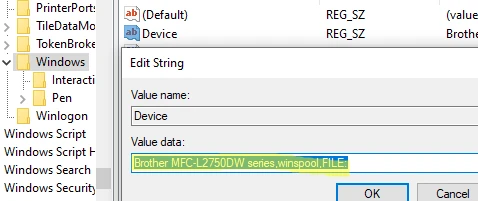
Нужно через групповые политики создать этот параметр реестра на компьютерах целевых пользователей. Это изменит принтер по умолчанию в профиле пользователя. Создайте доменную GPO, перейдите в раздел User Configuration -> Preferences -> Windows Settings -> Registry и создайте параметр с настройками:
- Hive: HKCU
- Key Path: SOFTWARE\Microsoft\Windows NT\CurrentVersion\Windows
- Value Name: Device
- Type: REG_SZ
- Value Data: Brother MFC-L2750DW series,winspool,FILE:
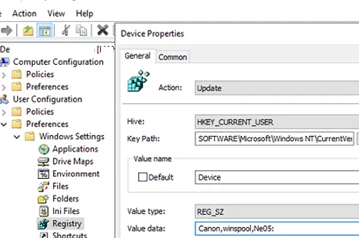
После этого запретите Windows переназначать принтеры автоматически с помощью GPO опции "Отключить управление принтером по умолчанию Windows" (User Configuration -> Administrative Templates -> Control Panel -> Printers).